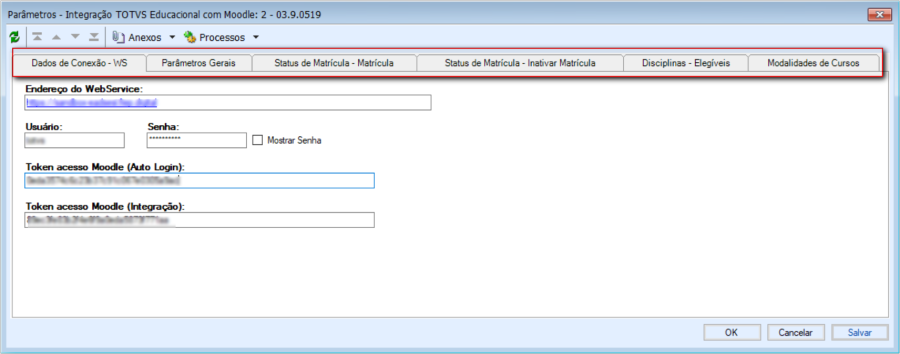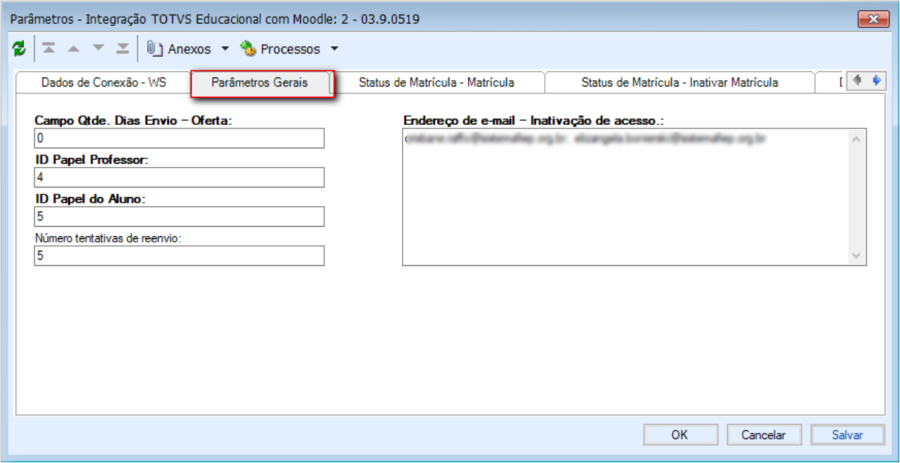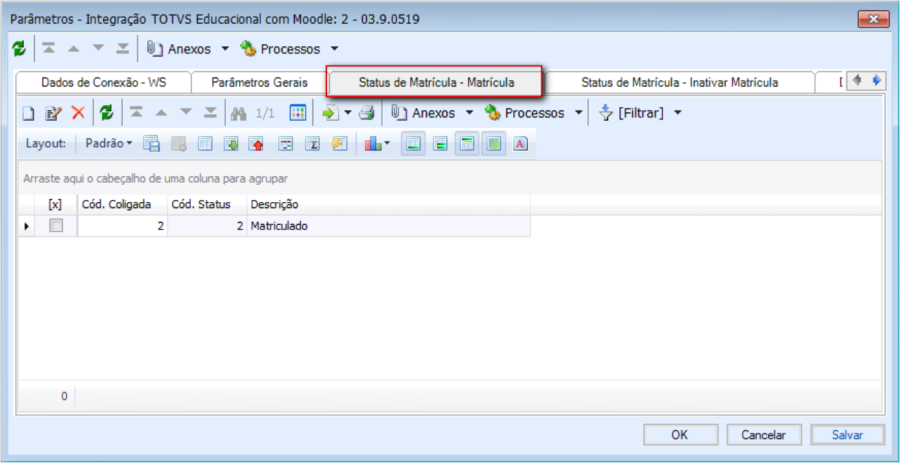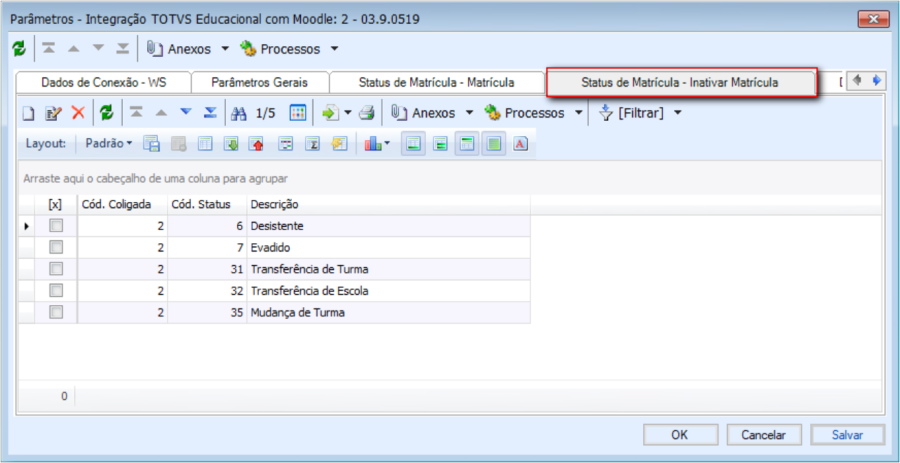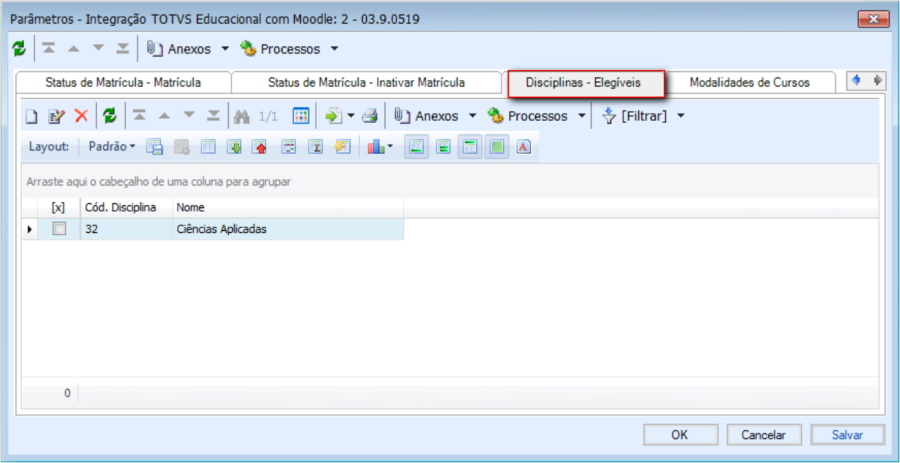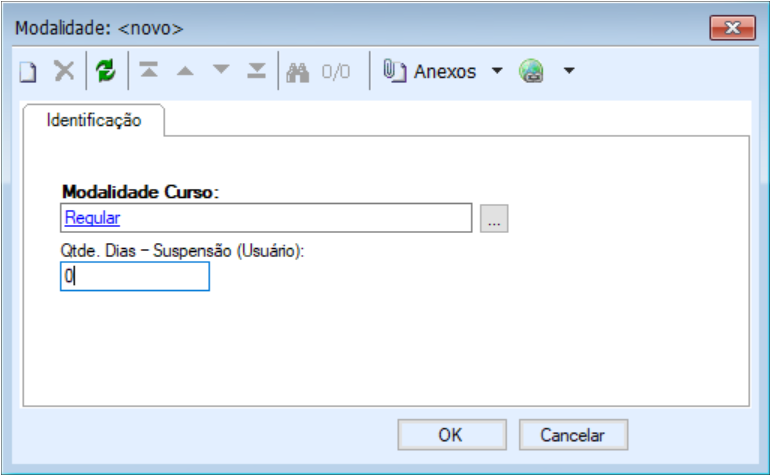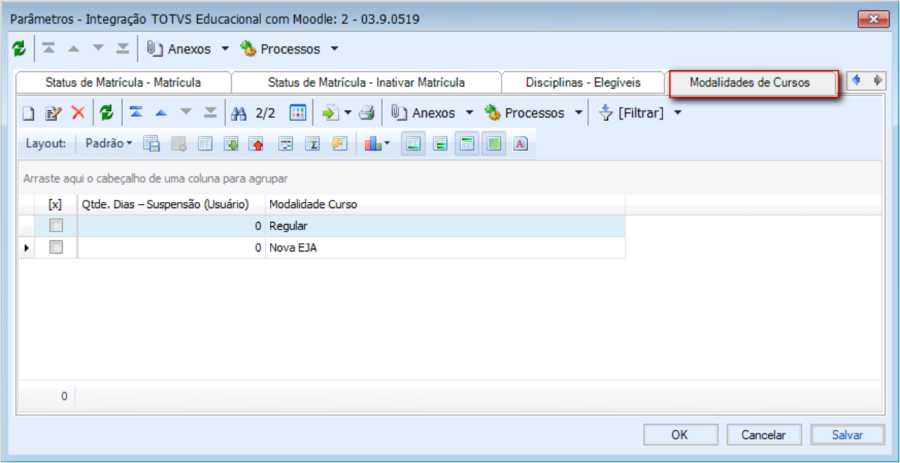Histórico da Página
...
| Expandir | ||
|---|---|---|
| ||
Pré-requisitos Os anexos de retorno devem ser liberados nas permissões de perfil dos usuários para aparecerem nos seus respectivos lugares. Para mais detalhes de como liberar no perfil dos usuários acesse o Manual de Instalação de Customizações na seção Liberando Acesso aos Menus. Descrição do processo Este requisito detalha os parâmetros necessários para a Integração de dados entre o TOTVS Educacional (SGE) e o Moodle. Detalhamento do processo A tela de parâmetros estará disponível em TOTVS Educacional | Customizações | Integração Moodle| Parâmetros.
Na Aba Disciplinas- Elegíveis, será exibida uma visão onde o usuário deverá informar a (s) disciplinas Elegíveis ao Portal Oficinas, que deverão ser exportadas para o Moodle para gerando uma sala para cada Oficina. Essa situação é específica para o SESI. Na Aba Modalidades de Cursos, usuário deverá informar a (s) Modalidades de Cursos e quantidade de dias – suspensão de usuário de cada uma, definidos por Coligada, para cortar o acesso do docente/professor ao tentar realizar alterações de notas no Moodle, após o prazo final do lançamento de notas no SGE.
|
| Expandir | ||
|---|---|---|
| ||
Novo! Pré-requisitos Através do preenchimento do Anexo " Configuração Ferramenta AVA" a customização identificará se aquela Matriz Curricular deverá ser exportada para a Ferramenta Moodle ou não. Detalhamento do processo O anexo customizado "Configuração Ferramenta AVA" estará visível na Interface nativa de Cadastro de Matriz Curricular em: TOTVS Educacional | Currículo e Oferta | Matrizes Curriculares | Anexo |Configuração Ferramenta AVA. Neste local o usuário informa qual Ferramenta AVA a Matriz Curricular deverá ser exportada para o Moodle. Os valores permitidos serão:
Além da configuração da Ferramenta AVA, foram criados novos parâmetros para o usuário preencher: Utiliza Importação Notas Moodle - Turmas Presenciais: permitir que o usuário defina por Matriz Curricular para o tipo de mediação Presencial, se utilizará o recurso de Processo de Importação de Notas do Moodle para o SGE. O campo será criado com valor inicial desmarcado (não importar notas). Utiliza Importação Notas Moodle - Turmas EAD: permitir que o usuário defina por Matriz Curricular para os tipos de mediação Semipresencial e À distância, se utilizará o recurso de Processo de Importação de Notas do Moodle para o SGE. O campo será criado com valor inicial marcado (importar notas). Bloqueio Digitação de Notas no SGE: permitir que o usuário defina por Matriz Curricular para determinado tipo de mediação se o lançamento de notas (de turmas exportadas para o Moodle) poderá ser realizado no SGE. O campo será criado com valor inicial desmarcado. Alerta Digitação de Notas no SGE: permitir que o usuário defina por Matriz Curricular para determinado tipo de mediação, quando o usuário salvar o lançamento de notas através da interface do RM.exe e pelo Portal do Professor, se deverá ser exibido a mensagem de alerta para o usuário. A mensagem só será exibida para o usuário quando o parâmetro estiver marcado. O campo será criado com valor inicial desmarcado. O usuário consigará visualizar, através da visão de cadastro da Matriz Curricular, qual (ou quais) Ferramentas Ava estão associadas a Matriz Curricular. | ||
| Expandir | ||
Novo! → FS008966 - Integração Moodle - Importação de Notas do SENAI no Modelo SESI Não importar Avaliações do Moodle - Modelo SESI - Indica se a matriz do SENAI deverá seguir o modelo do SESI (não importar avaliações). Importante: Só será permitido alterar este campo no anexo da Matriz Curricular se não existir turma vinculada à matriz. Ao incluir uma nova turma a customização preencherá automaticamente o novo parâmetro nas turmas da matriz que estiverem com esse campo vazio. Este campo ficará disponível apenas para a Coligada SENAI e não foi modificado o comportamento para as Coligadas SESI e IEL. O usuário visualizará, através da visão de cadastro da Matriz Curricular, qual (ou quais) Ferramentas Ava estão associadas a Matriz Curricular. |
| Expandir | |||
|---|---|---|---|
| |||
Novo! Pré-requisitos Ao incluir ou alterar uma turma/disciplina em uma Turma que o campo Ferramenta Ava estiver informado Moodle, a customização marcará o checkbox "Não enviar ao LMS" automaticamente de Todas as turmas/disciplinas associadas àquela turma. Detalhamento do processo Os anexos de retorno devem ser liberados nas permissões de perfil dos usuários para aparecerem nos seus respectivos lugares. Para mais detalhes de como liberar no perfil dos usuários acesse o Manual de Instalação de Customizações na seção Liberando Acesso aos Menus. Detalhamento do processo O anexo customizado "Configuração Ferramenta AVA" estará visível na Interface nativa de Cadastro de Turma em: TOTVS O anexo customizado "Configuração Ferramenta AVA" estará visível na Interface nativa de Cadastro de Turma em: TOTVS Educacional | Currículo e Oferta | Turma Turmas | Anexo |Configuração Ferramenta AVA. Neste local o usuário informa qual Ferramenta AVA a Turma deverá ser exportada para o Moodle. Os valores permitidos serão:
Além da configuração da Ferramenta AVA, foram criados novos parâmetros para o usuário preencher: Utiliza Importação Notas Moodle - Turmas Presenciais: permitir que o usuário defina por Matriz Curricular para o tipo de mediação Presencial, se utilizará o recurso de Processo de Importação de Notas do Moodle para o SGE. O campo será criado com valor inicial desmarcado (não importar notas). Utiliza Importação Notas Moodle - Turmas EAD: permitir que o usuário defina por Matriz Curricular para os tipos de mediação Semipresencial e À distância, se utilizará o recurso de Processo de Importação de Notas do Moodle para o SGE. O campo será criado com valor inicial marcado (importar notas). Bloqueio Digitação de Notas no SGE: permitir que o usuário defina por Matriz Curricular para determinado tipo de mediação se o lançamento de notas (de turmas exportadas para o Moodle) poderá ser realizado no SGE. O campo será criado com valor inicial desmarcado. Alerta Digitação de Notas no SGE: permitir que o usuário defina por Matriz Curricular para determinado tipo de mediação, quando o usuário salvar o lançamento de notas através da interface do RM.exe e pelo Portal do Professor, se deverá ser exibido a mensagem de alerta para o usuário. A mensagem só será exibida para o usuário quando o parâmetro estiver marcado. O campo será criado com valor inicial desmarcado. O campo visão será preenchido automaticamente pela customização de acordo com as novas turmas criadas para aquela Matriz Curricular. Para turmas já existentes na Base de Dados, o usuário será responsável por realizar a manutenção manualmente do campo complementar. Novo! → FS008966 - Integração Moodle - Importação de Notas do SENAI no Modelo SESI Não importar Avaliações do Moodle - Modelo SESI - Indica se a turma do SENAI deverá seguir o modelo do SESI (não importar avaliações). Ao salvar uma Turma associada a uma Matriz Curricular com o novo campo marcado, a customização preenche automaticamente o novo campo do anexo da Turma, com o valor preenchido na Matriz Curricular. Caso para determinada Turma tenha alguma exceção e precise ser alterada a marcação deste parâmetro, o usuário deve alterar manualmente no cadastro da turma e o mesmo não será replicado para a Matriz Curricular. Portanto, a customização considera sempre os valores preenchidos nos campos do anexo da Turma para importação de notas. Importante: Este campo ficará disponível apenas para a Coligada SENAI e não foi modificado o comportamento para as Coligadas SESI e IEL. O campo visão será preenchido automaticamente pela customização de acordo com as novas turmas criadas para aquela Matriz Curricular. Para turmas já existentes na Base de Dados, o usuário será responsável por realizar a manutenção manualmente do campo complementar. |
| Expandir | ||
|---|---|---|
| ||
Descrição do processo O objetivo deste requisito é detalhar a integração da Oferta – Categoria e Curso no Moodle, que irá definir a árvore principal do Moodle e o Curso que será ofertado. Detalhamento do processo Serão exportados para criação de Categoria no Moodle, as seguintes entidades: | ||
| Expandir | ||
| ||
Descrição do processo O objetivo deste requisito é detalhar a integração da Oferta – Categoria e Curso no Moodle, que irá definir a árvore principal do Moodle e o Curso que será ofertado. Detalhamento do processo Serão exportados para criação de Categoria no Moodle, as seguintes entidades: Estrutura de Categoria e Salas para o SESI (SEMI/EAD): Estrutura de Categoria e Salas para o SESI (PRESENCIAL) Estrutura de Categoria e Salas para o SENAI/IEL SESI (SEMI/EAD): Estrutura de Categoria e Salas para o SENAI/IEL SESI (PRESENCIAL) Estrutura de Categoria e Salas para o SENAI/IEL (SEMI/EAD): Estrutura de Categoria e Salas para o SENAI/IEL (PRESENCIAL) Novo! Estrutura de Categoria e Salas para o SENAI/IEL (GERENCIAL) Novo! Na customização a ordem de Exportação das Funcionalidades do Log fica da seguinte forma: OFERTASESI Exportação Categoria - Coligada Exportação Categoria - Nível De Ensino Exportação Categoria - Modalidade Exportação Categoria - Período Letivo Exportação Categoria - Curso Exportação Categoria - Habilitação Exportação Tipo Mediação - SESI Criação da Sala - SESI Exportação Turma Presencial SESI* Exportação Sala Presencial* Exportação Grupo - Turma Exportação Agrupamento - Filial Vinculo Turma - Filial Exportação Grupo - Matriz Curricular * Somente existe para Turmas Disciplinas presenciais e ficam no mesmo nível que a Criação da Sala - SESI SENAI / IEL Exportação Categoria - Coligada Exportação Categoria - Nível De Ensino Exportação Categoria - Modalidade Exportação Categoria - Período Letivo Exportação Tipo Mediação Exportação Categoria - Matriz Curricular Exportação Categoria - Período Matriz Curricular Criação da Sala - SENAI/IEL Exportação Turma Presencial SENAI* Exportação Sala Presencial* Exportação Grupo - Turma Exportação Agrupamento - Filial Vinculo Turma - Filial Exportação Grupo - Matriz Curricular * Somente existe para Turmas Disciplinas presenciais e ficam no mesmo nível que a Criação da Sala - SENAI/IEL MATRICULAExportação Docente* Inscrição Docente no Curso Vinculo Docente - Turma Vinculo Docente - Matriz Curricular Exportação Aluno* Inscrição Aluno no Curso Vinculo Aluno - Turma Vinculo Aluno - Matriz Curricular Exportação Plano de Aprendizagem** * Aluno não tem dependência com Docente e Docente não tem dependência com Aluno. |
| Expandir | |||||
|---|---|---|---|---|---|
| |||||
Pré-requisitos Só serão exportadas, Ofertas que atendam as seguintes regras:
Descrição do processo Esse processo deverá ser executado manualmente e será responsável por realizar a exportação dos dados do SGE com as funcionalidades do Moodle, permitindo exportar os dados de Oferta. As Disciplinas da Matriz Curricular do SGE corresponderão ao Curso (Sala) do Moodle e será exportada no momento da criação da oferta.
Detalhamento do processo Foi criada uma interface customizada "Exportação de Oferta" para o correto funcionamento da Integração do TOTVS Educacional com o Moodle. Novo! Turma/Disciplina Gerencial: Novo! Turma/Disciplina Gerenciada: Como criar uma Turma disciplina gerencial. Premissas - O que as Turmas/Disciplinas gerenciadas devem ter em comum? - A turma/disciplina gerenciada deve ser desenvolvida no mesmo período (Data inicial e final) da turma/disciplina gerencial. - A turma/disciplina gerenciada deve conter os mesmos horários da turma/disciplina gerencial, mesmo que em turnos diferentes - A turma/disciplina gerenciada deve conter o mesmo plano de aula da turma/disciplina gerenciada. - A turma/disciplina gerenciada deve conter os mesmos professores da turma/disciplina gerencial. - A turma/disciplina gerenciada deve estar associada a mesma sala da turma/disciplina gerencial. - A turma/disciplina gerenciada deve estar associada ao mesmo turno da turma/disciplina gerencial. - A turma/disciplina gerenciada deve conter as mesmas etapas de notas e faltas da turma/disciplina gerencial. - Tenha o mesmo tipo de nota (numérico ou conceitual) da turma/disciplina gerencial;
|
| Expandir | |||||
|---|---|---|---|---|---|
| |||||
Novo! | |||||
| Expandir | |||||
|
| Aviso | ||
|---|---|---|
| ||
Para as turmas que possuem apenas turmas disciplinas gerenciais, não é possível matricular alunos, já que tais turmas disciplinas não são listadas no processo de matrícula. Assim, as matrículas só podem ser realizadas nas turmas que possuem turmas disciplinas gerenciadas. |
| title | Status de Integração -Turma/Disciplina |
|---|
Novo!
Detalhamento do processo
Foi disponibilizado um novo campo de status na visão nativa de Turma/Disciplina (grid) disponível em: TOTVS educacional | Currículo e Oferta| Turma/Disciplina, para o usuário visualizar o status de integração da criação de curso/sala exportados para o Moodle no processo atual.
O status da integração da turma/disciplina será preenchido automaticamente pela customização, exibindo o status da turma/disciplina, a partir do curso/sala criado no Moodle. A exibição do campo será do tipo farol, conforme exemplo:
- Status: preenchido pela integração com seguintes valores:
- Farol Verde: Status Integrado,
- Farol Amarelo: Status Pendente de Integração
- Farol Vermelho: Status Não Integrado.
O usuário conseguirá visualizar, através da visão (grid) de Turma/disciplina, o status da integração do registro em tipo de farol. O campo não será exibido na interface de edição da turma/disciplina.
Inserir print
| Aviso | ||
|---|---|---|
| ||
O preenchimento do campo da visão será realizado somente pela customização ao abrir a tela, sendo assim não será possível realizar o preenchimento, edição e/ou exclusão de informações neste campo. |
| title | Anexo Monitor de Log -Turma/Disciplina |
|---|
Novo!
Detalhamento do processo
Foi disponibilizado um novo anexo Monitor campo de Logstatus na interface visão nativa de Turma/Disciplina , (grid) disponível em: TOTVS educacional | Currículo e Oferta| Turma/Disciplina, para o usuário visualizar o histórico status de integração da criação de curso/sala exportados para o Moodle no processo atual.
O status da Os dados da integração da turma/disciplina serão preenchidos será preenchido automaticamente pela customização, através da execução do processo de Exportação de Oferta existente.
Funcionalidades incluídas no anexo:
- Criação de Sala - SENAI/IEL
- Criação de Sala - SESI
- Exportação de Sala Presencial
| Aviso | ||
|---|---|---|
| ||
Esta visão será apenas de leitura, não possibilitando ao usuário fazer qualquer tipo de manutenção nos registros, ou seja, inclusão, edição e exclusão. Os dados informados nesta interface serão os mesmos dados armazenados em tabela customizada de monitor de log existente. |
| title | Processo Exportação de Docente/Professor |
|---|
Descrição do processo
Os professores que estiverem associados a uma turma/disciplina (exportada para o Moodle) no TOTVS Educacional serão enviados para o Moodle.
Detalhamento do processo
O processo de exportação deverá ser executado em: TOTVS Educacional | Customizações | Integração Moodle| Exportação Moodle.
Os professores dos tipos Titular, Adjunto e Tutor serão enviados para o Moodle com o papel de Professor não Editor (Conforme definido nos parâmetros da Integração, já descritos anteriormente neste documento).
Exclusão de Docente/Professor
Para suspender os usuários de professores que foram enviados do SGE para o Moodle, para que os mesmos não tenham acesso a plataforma, o usuário terá as seguintes opções:
- Excluir o professor da Turma/Disciplina através do TOTVS Educacional | Currículo e Oferta | Turmas/Disciplinas | Anexos | Professores.
Suspende o acesso do professor ao Curso/Sala correspondente no Moodle.
- Desativar o usuário do professor no cadastro de usuário, através do Serviços Globais| Segurança| Usuários | Desmarcar - Flag Ativo.
Suspende o acesso à todas as salas em que o professor estiver vinculado no Moodle.
- Alterar o Tipo do Professor: através do TOTVS Educacional | Currículo e Oferta | Turmas/Disciplinas| Anexos | Professores| Tipo do Professor.
Diferente de (Titular, Adjunto ou Tutor), suspende o acesso à todas as salas em que o professor estiver vinculado no Moodle
- Alteração de data da Turma/Disciplina: através do TOTVS Educacional | Currículo e Oferta| Turmas/Disciplinas| Data Final.
Suspende o acesso do tipo do professor, que estiver com papel de Professor não Editor, em todas as salas em que o professor estiver vinculado no Moodle.
| title | Acesso do Docente/Professor no Moodle |
|---|
Através do Portal do Professor será possível realizar o acesso ao Moodle, através do menu "Portal Moodle", que estará disponível na visão inicial que o Professor terá ao acessar o Portal Educacional. Ao clicar no link o usuário terá acesso a página do Curso no Moodle na unidade que foi realizado o cadastro.
O usuário de acesso do Professor será o seu CPF.| title | Anexo Monitor de Log - Professor |
|---|
Novo!
Detalhamento do processo
Foi disponibilizado um novo anexo Monitor de Log na interface nativa de Professor, disponível em: TOTVS educacional | Currículo e Oferta| Professor, para o usuário visualizar o histórico da criação de usuário/matrícula exportados para o Moodle.
Os dados da integração da matrícula usuário serão preenchidos automaticamente pela customização, através da execução do processo de Exportação de Matrícula existente.
Funcionalidades incluídas no anexo:
- Inscrição Docente no Curso
- Atualização Dados da Turma/Disciplina
- Suspensão de Matrícula de Docentes
- Exportação Docente
- Atualizacao Usuário
- Vínculo Docente - Turma
- Excluir Vínculo do Docente na Turma
- Vínculo Docente - Matriz Curricular
- Excluir Vínculo do Docente na Matriz Curricular
| Aviso | ||
|---|---|---|
| ||
Esta visão será apenas de leitura, não possibilitando ao usuário fazer qualquer tipo de manutenção nos registros, ou seja, inclusão, edição e exclusão. Os dados informados nesta interface serão os mesmos dados armazenados em tabela customizada de monitor de log existente. |
| title | Processo Exportação de Matrículas |
|---|
Detalhamento do processo
Além dos dados do aluno (usuário), serão enviados dados da matrícula (inscrição do aluno no curso, grupo de turma e agrupamento de filial/unidade) para que o mesmo possa ser criado no Moodle. O processo de Exportação de Matrículas irá buscar as matrículas de alunos no SGE que estiverem com Status igual ao parametrizado na aba Status da Matrícula – Matrícula (parâmetros da Integração, já descritos neste documento).
Só serão exportadas as matrículas que atenderem às seguintes regras:
- Matrículas em uma Turma com o campo complementar Ferramenta Ava preenchido com Moodle.
- Matrículas em uma turma/disciplina com o Tipo da Turma definido como à distância, semipresencial, presencial e gerencial associada a uma Turma com o campo Ferramenta Ava preenchido com Moodle.
- Novo! No SGE, os alunos estarão matriculados em turmas/disciplinas gerenciadas, vinculadas à uma turma/disciplina gerencial. Através do Grupo da Turma no Moodle, será possível identificar a Turma Gerencial do aluno.
- Deverá existir a Oferta no Moodle referente a Disciplina na qual o aluno será matriculado. A Oferta só será enviada quando atingir o número de dias antes do início da Turma, conforme definido no parâmetro "Quantidade Dias Envio- Ofertas". A data da inscrição do aluno será de acordo com a data início da Turma/disciplina e a partir dessa data ele terá acesso à sala do Moodle.
- A integração da matrícula irá ocorrer apenas no momento que a situação de matrícula do aluno for um valor existente nos parâmetros que indicam Matrícula (aba Status de Matrícula – Matricula).
- O registro de matrícula somente será integrado se existir um usuário ativo vinculado ao aluno.
| Aviso | ||
|---|---|---|
| ||
Novo!
|
| Expandir | ||
|---|---|---|
| ||
Em desenvolvimento |
...
| title | Processo Cancelamento e Transferência de Matrícula – Suspensão do acesso |
|---|
Detalhamento do processo
Cancelamento
É possível realizar o cancelamento de uma matricula, seguindo os critérios abaixo:
- Alterar a situação de matrícula do aluno nas turmas/disciplinas para uma das situações parametrizadas na aba Status de Matrícula – Inativar Matrícula (parâmetros da customização - Status de Matrícula – Inativar Matrícula (Conforme descrito anteriormente neste documento).
...
exibindo o status da turma/disciplina, a partir do curso/sala criado no Moodle. A exibição do campo será do tipo farol, conforme exemplo:
O usuário conseguirá visualizar, através da visão (grid) de Turma/disciplina, o status da integração do registro em tipo de farol. O campo não será exibido na interface de edição da turma/disciplina.
|
| Expandir | |||||
|---|---|---|---|---|---|
| |||||
Novo! Pré-requisitos Os anexos de retorno devem ser liberados nas permissões de perfil dos usuários para aparecerem nos seus respectivos lugares. Para mais detalhes de como liberar no perfil dos usuários acesse o Manual de Instalação de Customizações na seção Liberando Acesso aos Menus. Detalhamento do processo Foi disponibilizado um novo anexo Monitor de Log na interface nativa de Turma/Disciplina, disponível em: TOTVS educacional | Currículo e Oferta| Turma/Disciplina, para o usuário visualizar o histórico da criação de curso/sala exportados para o Moodle. Os dados da integração da turma/disciplina serão preenchidos automaticamente pela customização, através da execução do processo de Exportação de Oferta existente. Funcionalidades incluídas no anexo:
|
| Expandir | ||
|---|---|---|
| ||
Descrição do processo Os professores que estiverem associados a uma turma/disciplina (exportada para o Moodle) no TOTVS Educacional serão enviados para o Moodle. Detalhamento do processo O processo de exportação deverá ser executado em: TOTVS Educacional | Customizações | Integração Moodle| Exportação Moodle. Os professores dos tipos Titular, Adjunto e Tutor serão enviados para o Moodle com o papel de Professor não Editor (Conforme definido nos parâmetros da Integração, já descritos anteriormente neste documento). Novo! Para a exportação do usuário do professor, são validadas as seguintes regras:
Também serão realizadas as seguintes consistências no e-mail (PPESSOA.EMAIL) do professor:
Caso o professor já tenha um cadastro do Moodle o mesmo será vinculado ao cadastro no SGE através das tabelas de controle da customização. Exclusão de Docente/Professor Para suspender os usuários de professores que foram enviados do SGE para o Moodle, para que os mesmos não tenham acesso a plataforma, o usuário terá as seguintes opções:
Suspende o acesso do professor ao Curso/Sala correspondente no Moodle.
Suspende o acesso à todas as salas em que o professor estiver vinculado no Moodle.
Diferente de (Titular, Adjunto ou Tutor), suspende o acesso à todas as salas em que o professor estiver vinculado no Moodle
Suspende o acesso do tipo do professor, que estiver com papel de Professor não Editor, em todas as salas em que o professor estiver vinculado no Moodle. |
| Expandir | ||
|---|---|---|
| ||
Através do Portal do Professor será possível realizar o acesso ao Moodle, através do menu "Portal Moodle", que estará disponível na visão inicial que o Professor terá ao acessar o Portal Educacional. Ao clicar no link o usuário terá acesso a página do Curso no Moodle na unidade que foi realizado o cadastro.
|
| Expandir | |||||
|---|---|---|---|---|---|
| |||||
Novo! Pré-requisitos Os anexos de retorno devem ser liberados nas permissões de perfil dos usuários para aparecerem nos seus respectivos lugares. Para mais detalhes de como liberar no perfil dos usuários acesse o Manual de Instalação de Customizações na seção Liberando Acesso aos Menus. Detalhamento do processo Foi disponibilizado um novo anexo Monitor de Log na interface nativa de Professor, disponível em: TOTVS educacional | Currículo e Oferta| Professor, para o usuário visualizar o histórico da criação de usuário/matrícula exportados para o Moodle. Os dados da integração da matrícula usuário serão preenchidos automaticamente pela customização, através da execução do processo de Exportação de Matrícula existente. Funcionalidades incluídas no anexo:
|
| Expandir | |||||
|---|---|---|---|---|---|
| |||||
Detalhamento do processo Além dos dados do aluno (usuário), serão enviados dados da matrícula (inscrição do aluno no curso, grupo de turma e agrupamento de filial/unidade) para que o mesmo possa ser criado no Moodle. O processo de Exportação de Matrículas irá buscar as matrículas de alunos no SGE que estiverem com Status igual ao parametrizado na aba Status da Matrícula – Matrícula (parâmetros da Integração, já descritos neste documento). Só serão exportadas as matrículas que atenderem às seguintes regras:
Novo! Para a exportação do usuário do aluno, além das regras acima são validados as seguintes regras:
Também serão realizadas as seguintes consistências no e-mail (PPESSOA.EMAIL) do aluno:
Caso o aluno já tenha um cadastro do Moodle o mesmo será vinculado ao cadastro no SGE através das tabelas de controle da customização.
|
Novo!
| Expandir | |||||
|---|---|---|---|---|---|
| |||||
Detalhamento do Processo O Processo de Exportação de Matrículas existente irá enviar, além das informações atuais, o Plano de Aprendizagem do aluno no Moodle referente ao Curso/Matriz Curricular. Todos os alunos que forem exportados para o Moodle, independentemente de estarem associados a turmas gerenciais, presenciais ou a distância, serão automaticamente associados ao Plano de Aprendizagem específico para o curso em que estão matriculados. Ao exportar o usuário para o Moodle, a integração vincula o usuário aos planos de aprendizagem correspondentes. Passos da customização:
|
| Expandir | |||||
|---|---|---|---|---|---|
| |||||
Detalhamento do processo Cancelamento
Novo! Exclusão É possível realizar a exclusão uma matrícula, selecionando a mesma em tela e excluir, o mesmo será realizado o processamento de suspensão de acesso ao Moodle corresponde a matricula disciplina excluída.
|
| Expandir | ||
|---|---|---|
| ||
Para os casos de Cancelamento, Trancamento e Transferência Externa de Matrículas, onde o aluno pretende retornar para concluir o mesmo curso na instituição, será necessário realizar a alteração de situação de matrícula do aluno no SGE, por meio do cadastro: Após alteração é necessário realizar a exportação da Matricula, conforme Fluxo abaixo: Esse processo será aplicável para alunos que retornam, na mesma matrícula em disciplina, de um status de Inativar Matrícula para um status de Matriculado (abas correspondentes nos parâmetros da integração Moodle). Para esses alunos, não foi feita uma nova matrícula e por isso, é necessário identificar essa alteração no SGE e reativar o acesso do aluno no Moodle, nas salas correspondentes. |
| Expandir | ||
|---|---|---|
| ||
Através do novo Portal do Aluno será possível realizar o acesso ao Moodle, através do menu " Portal Moodle", que estará disponível no menu lateral esquerdo na visão inicial que o Aluno terá ao acessar o Portal Educacional.
|
| Expandir | ||
|---|---|---|
| ||
Detalhamento do processo A integração de alteração de matrículas de alunos alteradas, será acionada em alguns momentos: Alterações no cadastro de Aluno já integrado no Moodle:
|
| Expandir | |||||
|---|---|---|---|---|---|
| |||||
Novo! Detalhamento do processo Foi disponibilizado um novo campo de status na visão nativa de Aluno (grid) disponível em: TOTVS educacional | Currículo e Oferta| Aluno, para o usuário visualizar o status de integração da matrícula do aluno exportadas para o Moodle no processo atual. Como um aluno poderá estar matriculado em mais de um curso exportado para o Moodle, será exibido o status da integração da matrícula do aluno referente ao período letivo corrente. Ou ainda, caso o aluno não tenha matrícula no período letivo corrente, será exibido o status de exportação da última matrícula do aluno (ordenado pela data da matrícula). Para cada período letivo o aluno é matriculado em todas as disciplinas do período selecionado no SGE, e no Moodle a inscrição/matrícula do aluno é integrada por disciplina. O status da integração da matrícula do aluno será preenchido automaticamente pela customização, exibindo o status do aluno, a partir do usuário/matrícula criado no Moodle. A exibição do campo status será do tipo farol, conforme exemplo:
|
| Expandir | |||||
|---|---|---|---|---|---|
| |||||
Novo! Pré-requisitos Os anexos de retorno devem ser liberados nas permissões de perfil dos usuários para aparecerem nos seus respectivos lugares. Para mais detalhes de como liberar no perfil dos usuários acesse o Manual de Instalação de Customizações na seção Liberando Acesso aos Menus. Detalhamento do processo Foi disponibilizado um novo anexo Monitor de Log na interface nativa de Aluno, disponível em: TOTVS educacional | Currículo e Oferta| Aluno, para o usuário visualizar o histórico da criação de usuário/matrícula exportados para o Moodle. Os dados da integração da matrícula do usuário serão preenchidos automaticamente pela customização, através da execução do processo de Exportação de Matrícula existente. Funcionalidades incluídas no anexo:
|
| Expandir | ||
|---|---|---|
| ||
Novo! Pré-requisitos Os parâmetros de: Bloqueio Digitação de Notas no SGE e Alerta Digitação de Notas no SGE deverão estar marcados. Detalhamento do processo Ao salvar o lançamento de notas através da interface do RM.exe e pelo Portal do Professor, a customização irá validar se o parâmetro de Alerta de Digitação de Notas no SGE está marcado. Caso afirmativo será exibido uma mensagem de alerta ao usuário. Alerta Digitação de Notas no SGE Bloqueio Digitação de Notas no SGE A mensagem de alerta será exibida quando o usuário realizar o lançamento de notas, através das seguintes interfaces:
Caso a turma selecionada não esteja configurada como utiliza Ferramenta Ava Moodle, a customização não irá exibir a mensagem de alerta através da interface do RM.exe e pelo Portal do Professor. |
| Expandir | |||||||||
|---|---|---|---|---|---|---|---|---|---|
| |||||||||
Detalhamento do processo O objetivo desse Processo é importar para o SGE as notas e avaliações dos alunos, registradas no Moodle. Será criado um novo parâmetro customizado para execução desse processo, o menu utilizado ficará disponível em 2 (dois) locais diferentes, no SGE sendo eles:
Novo! Foi realizado um ajuste na API do Moodle, para melhorar a funcionalidade de importação automática de notas. Agora, o processo irá considerar as notas adicionadas até, no máximo, 72 horas antes do processo de importação.
Novo! O processo de Importação de Notas atual foi ajustado para realizar importação das turmas/disciplinas do tipo presencial e gerencial, considerando as novas regras para realizar importação de notas das turmas/disciplinas do tipo presencial desagrupadas por filial, de acordo com as regras de Exportação de Oferta - Curso do SGE para o Moodle. Ao executar o processo de forma automática (Geral), a customização irá ajustar o processo atual, para selecionar todas as Turmas/Disciplinas com o Tipo da Turma definido como à distância, semipresencial e presencial associada a uma Turma com o campo Ferramenta Ava preenchido com Moodle, para o envio de notas ao Moodle, de todos os alunos que estão matriculados nas mesmas.
▪ TOTVS Educacional | Currículo e Oferta | Turma/Disciplina | Processo| Importação de Notas de Alunos. Novo! Foi realizado um ajuste na API do Moodle, para melhorar a funcionalidade de importação de notas por turma/disciplina. Agora, o processo irá retorna as notas alteradas a qualquer momento no processo de importação.
Novo! Ao executar o processo de forma manual (Por Turma/Disciplina), o usuário deverá selecionar a Turma/Disciplina com o Tipo da Turma definido como presencial associada a uma Turma com o campo Ferramenta Ava preenchido com Moodle e serão listados todos os alunos, que estão matriculados naquela determinada Turma/Disciplina, ficando a cargo do usuário selecionar um ou vários alunos e confirmar a execução do processo, para o envio de notas ao Moodle.
Quando os parâmetros Utiliza Importação Notas - Moodle -Turmas Presenciais e Turmas EAD estiverem desmarcados, o processo customizado não irá importar nota do Moodle para o SGE. Porém o lançamento de nota no Moodle não sofrerá alterações, permitindo o acesso ao usuário, para continuar lançando nota no Moodle. Neste caso, se o usuário digitar uma nota no Moodle a mesma não será importada para o SGE. Também não está previsto neste escopo o envio das notas lançadas através do SGE para o Moodle.
Novo! Para realizar a importação de notas das turmas/disciplinas gerenciais, o processo customizado terá que identificar através do Grupo Turma, a matrícula da turma/disciplina gerenciada, vinculada à uma turma/disciplina gerencial, para possibilitar a importação das notas do Moodle para o SGE. O código da turma gerenciada do aluno não será exportado para o Moodle. A customização identificará a matrícula através da turma gerencial. A nota será lançada na Sala referente a turma/disciplina gerencial no Moodle e ao importar para SGE o processo customizado deverá seguir comportamento nativo e salvar as notas lançadas nas turmas/disciplinas gerenciadas no SGE. Para isso, existem algumas regras para as notas serem importadas.
Após o lançamento das notas, a customização irá acionar os mesmos métodos utilizados na importação atual para obter as notas do Moodle e realizar a inclusão no SGE. |
...
| title | Retorno de Matrícula - Reativação de Acesso |
|---|
Para os casos de Cancelamento, Trancamento e Transferência Externa de Matrículas, onde o aluno pretende retornar para concluir o mesmo curso na instituição, será necessário realizar a alteração de situação de matrícula do aluno no SGE, por meio do cadastro:
Alunos| Anexos| Matrículas no Período Letivo| Processos| Alterar Situação de Matrícula para o status igual a Matriculado parametrizado aba Status de Matrícula – Matrícula (parâmetros da Integração, já descritos neste documento).
Após alteração é necessário realizar a exportação da Matricula, conforme Fluxo abaixo:
Esse processo será aplicável para alunos que retornam, na mesma matrícula em disciplina, de um status de Inativar Matrícula para um status de Matriculado (abas correspondentes nos parâmetros da integração Moodle). Para esses alunos, não foi feita uma nova matrícula e por isso, é necessário identificar essa alteração no SGE e reativar o acesso do aluno no Moodle, nas salas correspondentes.
...
| title | Acesso do Aluno no Moodle |
|---|
Através do novo Portal do Aluno será possível realizar o acesso ao Moodle, através do menu " Portal Moodle", que estará disponível no menu lateral esquerdo na visão inicial que o Aluno terá ao acessar o Portal Educacional.
...
| title | Processo Alteração de Dados da Matrícula |
|---|
Detalhamento do processo
A integração de alteração de matrículas de alunos alteradas, será acionada em alguns momentos:
Alterações no cadastro de Aluno já integrado no Moodle:
- Ao acrescentar dados de Sobrenome.
- Ao excluir dados de Sobrenome.
- Ao cadastrar o Nome Social.
- Ao cadastrar/excluir E-mail Pessoal.
- Ao cadastrar/excluir E-mail do Office 365.
...
- Ao acrescentar dados de Sobrenome, tudo que vem depois do primeiro nome do campo.
- Ao excluir dados de Sobrenome.
- Ao cadastrar o Nome Social.
- Ao cadastrar/excluir E-mail Pessoal.
- Ao cadastrar/excluir E-mail do Office 365.
...
- Ao alterar a data de início da Turma/Disciplina.
- Ao alterar a data fim da Turma/Disciplina.
...
| title | Status de Integração - Aluno |
|---|
Novo!
Detalhamento do processo
Foi disponibilizado um novo campo de status na visão nativa de Aluno (grid) disponível em: TOTVS educacional | Currículo e Oferta| Aluno, para o usuário visualizar o status de integração da matrícula do aluno exportadas para o Moodle no processo atual.
Como um aluno poderá estar matriculado em mais de um curso exportado para o Moodle, será exibido o status da integração da matrícula do aluno referente ao período letivo corrente. Ou ainda, caso o aluno não tenha matrícula no período letivo corrente, será exibido o status de exportação da última matrícula do aluno (ordenado pela data da matrícula).
O status da integração da matrícula do aluno será preenchido automaticamente pela customização, exibindo o status do aluno, a partir do usuário/matrícula criado no Moodle. A exibição do campo status será do tipo farol, conforme exemplo:
- Status: preenchido pela integração com seguintes valores:
- Farol Verde: Status Integrado,
- Farol Amarelo: Status Pendente de Integração
- Farol Vermelho: Status Não Integrado
- Farol Roxo: Status Matricula Cancelada
O usuário conseguirá visualizar, através da visão (grid) de Aluno, o status da integração do registro em tipo de farol. O campo não será exibido na interface de edição do aluno.
Inserir print
| Aviso | ||
|---|---|---|
| ||
O preenchimento do campo da visão será realizado somente pela customização ao abrir a tela, sendo assim não será possível realizar o preenchimento, edição e/ou exclusão de informações neste campo. |
| Expandir | |||||
|---|---|---|---|---|---|
| |||||
Novo! Detalhamento do processo Foi disponibilizado um novo anexo Monitor de Log na interface nativa de Aluno, disponível em: TOTVS educacional | Currículo e Oferta| Aluno, para o usuário visualizar o histórico da criação de usuário/matrícula exportados para o Moodle. Os dados da integração da matrícula do usuário serão preenchidos automaticamente pela customização, através da execução do processo de Exportação de Matrícula existente. Funcionalidades incluídas no anexo:
Inserir print
|
| Expandir | |||
|---|---|---|---|
| |||
| Expandir | |||
| |||
Detalhamento do processo O objetivo desse Processo é importar para o SGE as notas e avaliações dos alunos, registradas no Moodle. Será criado um novo parâmetro customizado para execução desse processo, o menu utilizado ficará disponível em 2 (dois) locais diferentes, no SGE sendo eles: ▪ TOTVS Educacional | Customização | Importação de Notas de Alunos.Ao executar o processo de forma automática, a customização irá selecionar todas as Turmas/Disciplinas com o Tipo da Turma definido como à distância ou semipresencial, associada a uma Turma com o campo Ferramenta Ava preenchido com Moodle, para o envio de notas ao Moodle, de todos os alunos que estão matriculados nas mesmas. O processo poderá ser executado manualmente pelo usuário, na data do processamento, ou agendado conforme recurso nativo de agendamento de job.
▪ TOTVS Educacional | Currículo e Oferta | Turma/Disciplina | Processo| Importação de Notas de Alunos. Ao executar o processo de forma manual, o usuário deverá selecionar a Turma/Disciplina com o Tipo da Turma definido como à distância ou semipresencial, associada a uma Turma com o campo Ferramenta Ava preenchido com Moodle e serão listados todos os alunos, que estão matriculados naquela determinada Turma/Disciplina, ficando a cargo do usuário selecionar um ou vários alunos e confirmar a execução do processo, para o envio de notas ao Moodle. Dica | |
| Expandir | |||||||||||
|---|---|---|---|---|---|---|---|---|---|---|---|
| |||||||||||
O modelo de Etapa de Notas varia de acordo com a modalidade de cada curso e mediação (Presencial, Semipresencial e À distância). Modelo de Etapas: SENAI
Nível de Ensino: Educação Profissional Tipo de Mediação: Semipresencial Habilitação Técnica (Curso Técnico) Semipresencial e Flexível Semipresencial Tipo de Mediação: Presencial com 20% a distância Habilitação Técnica (Curso Técnico) - Presencial com 20% a distância Nível de Ensino: Educação Superior * O código da etapa de recuperação no Moodle pode ser identificado como Recuperação Etapa (RE) ou Recuperação Final (RF) - para Educação Superior. Tecnológica e Bacharel – Presencial (100%) e presencial com 20% a distância Modelo de Etapas: SESI:
Novo! Novo! Estrutura IEL:
Observação: Quando a etapa for de Recuperação, não será realizada a importação de avaliação. As notas serão importadas diretamente para as etapas de recuperação de cada trimestre correspondente no SGE, para serem calculadas e preenchidas automaticamente pelo processo de apuração de resultado final do aluno no TOTVS Educacional (fórmula de apuração de resultados existente), conforme regra definida no projeto FS008668 - Importação de notas para etapa de recuperação. As notas das etapas do tipo: Média da etapa, Média Final, Conselho de Classe e Resultado Final, não serão importadas do Moodle para o SGE, já que não serão lançadas no Moodle. Serão importadas apenas as notas de Etapas mais (Recuperação Final) e Avaliações das Etapas, para serem calculadas e preenchidas automaticamente pelo processo de apuração de resultado final do aluno no TOTVS Educacional. Novo! → FS008966 - Integração Moodle - Importação de Notas do SENAI no Modelo SESI Ao ser executado, o processo verifica a marcação do novo parâmetro “Não importar Avaliações do Moodle - Modelo SESI” do anexo de Ferramenta Ava da Turma. Caso esteja preenchido, o processo não importa as avaliações do Moodle para o SGE e as notas são importadas seguindo o padrão de avaliações e regras para o SESI. Importante: A importação de notas para as Coligadas SESI e IEL não foi modificada.
Para o SESI os modelos de avaliações por curso serão cadastrados através do SGE (padronizadas) e os professores não poderão incluir/excluir avaliações através da plataforma Moodle, eles terão acesso apenas para realizar configurações nas avaliações.NOTAS: O Docente/Professor poderá lançar notas no Moodle manualmente ou poderão ser calculadas automaticamente pelo questionário auto avaliativo.Estrutura SESI: Legenda Avaliações – SENAI Presencial Nível de Ensino: Educação Básica - exceto modalidade EJA Ensino Fundamental – Anos Iniciais (4° e 5°) e Anos Finais (6° a 9° ano) Novo Ensino Médio SESI - Modalidade EJA – EAD SESI - Modalidade EJA – Profissionalizante Educação de Jovens e Adultos – EaD Nível de ensino: Educação Continuada Colégio Sesi - Notas e Faltas As notas das etapas do tipo: Média da etapa, Média Final, Conselho de Classe e Resultado Final, não serão importadas do Moodle para o SGE, já que não serão lançadas no Moodle. Serão importadas apenas as notas de Etapas mais (Recuperação Final) e Avaliações das Etapas, para serem calculadas e preenchidas automaticamente pelo processo de apuração de resultado final do aluno no TOTVS Educacional
|
| Expandir | ||||||||||
|---|---|---|---|---|---|---|---|---|---|---|
| ||||||||||
Novo! Pré-requisitos Bloquear a alteração do Tipo de Mediação do cadastro do Curso (SENAI/IEL), Matriz Curricular (SESI) e da Turma/Disciplina (SESI, SENAI e IEL), no SGE de registros já integrados com o Moodle. Detalhamento do processo Quando o usuário for realizar a alteração de um tipo de mediação já informada nos cadastros do Curso, Matriz Curricular e Turma/Disciplina, no SGE a customização irá validar se o registro está com a opção Ferramenta Ava Moodle preenchida e se a turma já foi integrada com o Moodle. Caso afirmativo os campos serão bloqueados para alteração e será exibido uma mensagem de alerta ao usuário.Inserir print mensagem
Serão bloqueados os seguintes campos quando o usuário realizar a alteração do tipo de mediação, através das seguintes interfaces: Para Coligada SESI estará disponível em: TOTVS Educacional | Currículo e Oferta | Matrizes Curriculares | Campo Complementar |Tipo Mediação. TOTVS Educacional | Currículo e Oferta | Turma/Disciplina | Campo Complementar|Tipo Mediação. Para Coligada SENAI/IEL estará disponível em: TOTVS Educacional | Currículo e Oferta | Cursos |Tipo Mediação. TOTVS Educacional | Currículo e Oferta | Turma/Disciplina | Campo Complementar |Tipo Mediação.
|
...
| Expandir | ||||||||||
|---|---|---|---|---|---|---|---|---|---|---|
| ||||||||||
Novo! Detalhamento do processo Quando o usuário for realizar a exclusão de uma Turma/Disciplina Gerenciada, que possui vínculo com Turma/Disciplina Gerencial através da interface nativa do SGE disponível em: TOTVS Educacional | Currículo e Oferta | Turma/Disciplina | Anexo | Turma/Disciplina Gerenciada. A customização irá validar se o registro está com a opção Ferramenta Ava Moodle preenchida e se a turma/disciplina já foi integrada com o Moodle. Caso afirmativo será bloqueado a opção de excluir as turmas/disciplinas gerenciadas que estavam vinculadas a turma/disciplina gerencial e será exibido uma mensagem de alerta ao usuário.Inserir print mensagemexibido uma mensagem de alerta ao usuário.
Caso o usuário precise alterar o valor destes campos, deverá ser utilizado o processo customizado de exclusão de Turma/Disciplina Gerencial.
|
...
| Expandir | |||||
|---|---|---|---|---|---|
| |||||
Descrição do processo Este requisito detalha a funcionalidade de Monitor de Logs da Integração. Detalhamento do processo Nesta interface o usuário poderá consultar os LOGs das operações de exportação executadas pela integração do TOTVS Educacional com Moodle. Novo! Serão criadas novas funcionalidades no Monitor, são elas: 1 - Exportação de Ofertas - Turmas Gerenciais 2- Processo de atualização de Tipo de mediação – Turma/Disciplina 3- Processo de atualização de Tipo de mediação – Matriz/Curso Será possível realizar filtro através de campos referente ao último job executado e associado ao lob, código da filial, Action associada ao registro chave primária da Action (se existir).
*Não será possível incluir, editar ou excluir informações através dessa interface.
Os processo de importação de notas das Turmas/Disciplinas Presenciais e Gerenciais serão incluídos no log existente). |
| Expandir | ||
|---|---|---|
| ||
Novo! Descrição do processo Este requisito detalha o Processo de Alteração dos Status dos Logs com Erro. Pré-requisitos: Liberar a permissão do perfil de usuário, no Monitor de log (Moodle), opção Editar Registro - Monitor de log, conforme imagem:
O objetivo do Processo de Alteração dos Status dos Logs com Erro é permitir alterar os status dos logs com erro para cancelado. A funcionalidade estará disponível na tela de Monitor de Logs, menu Processos | Altera Status dos Logs Deverão ser selecionados apenas os registros com status de "Erro", deverá também selecionar ao menos 1(um) registro para alteração do mesmo. Ao iniciar o processo será aberto uma tela para escolha de status "Cancelado" :
Executando o processo, todos os registros selecionados terão seu status mudados para o escolhido. |
| Expandir | |||||
|---|---|---|---|---|---|
| |||||
Novo! Pré-requisitos: Liberar a permissão do perfil de usuário, no Monitor de log (Moodle), opção Excluir Registro - Monitor de log, conforme imagem: Descrição Novo! Descrição do processo Este requisito detalha o Processo de Exclusão dos Logs. Detalhamento do processo O objetivo do Processo de Exclusão dos Logs é permitir a exclusão de logs antigos com a diferença de 3(três) meses da data atual . A funcionalidade estará disponível na tela de Monitor de Logs, menu Processos | Excluir Registro de Log Ao abrir o processo serão listados todas as funcionalidades para aquele modulo do sistema. Com isso o usuário deverá preencher os campos de acordo com :
Novo! Foi disponibilizado mais uma nova etapa na interface customizada do Processo Excluir Registro de Log, para exibir ao usuário os itens que serão excluídos a partir da funcionalidade, status e datas selecionadas, com opção de marcar ou desmarcar registros de log para exclusão. A etapa adicionada exibirá um grid que servirá para o usuário visualizar todos os registros que atendam a seleção da funcionalidade e status no período solicitado. Será permitido selecionar um ou vários registros antes de executar a exclusão dos registros. Por padrão, todos os registros estarão marcados. Para o carregamento dos registros da segunda etapa é necessário a seleção de funcionalidade, período e status. Não foram alteradas as validações anteriores que existiam em tela de processamento. Por padrão, os registros já vêm selecionados na segunda etapa.
Após o preenchimentos de todos os campos de forma correta, e o processo executado os registros que abrangerem os parâmetros passados serão excluídos dos sistemas. |
| Expandir | ||
|---|---|---|
| ||
Novo! Pré-requisitos: Liberar a permissão do perfil de usuário, no Monitor de log (Moodle), opção Reenvio de Log, conforme imagem: Descrição do processo Este requisito detalha o processo de Reenvio de registros em caso de falha na integração. Detalhamento do processo O objetivo do Processo de reenvio de dados é permitir o envio para o Moodle dos registros que não foram exportados corretamente. Esse processo poderá ser executado manualmente ou poderá ser agendado, por registro e a integração efetuará a exportação dos registros novamente. |
...